¿Cómo quitar marca de agua / logotipo / subtítulos en video local o YouTube?
- Inicio
- Support
- Consejos-Video Editor Pro
- ¿Cómo quitar marca de agua / logotipo / subtítulos en video local o YouTube?
Resumen
A muchas personas les gusta descargar videos en línea al local, a veces el video contiene marcas de agua, logotipos o subtítulos irrazonables que pueden afectar la experiencia visual. La marca de agua también es un problema cuando editamos videos. Entonces, ¿cómo quitarlas? Este artículo le mostrará algunos métodos efectivos para quitar marcas de agua / logotipos / subtítulos en el video descargado.

¿Cómo quitar marca de agua / logotipo / subtítulos en video local o YouTube?

Grabación de pantalla Graba pantallas y cámaras en una computadora con Windows.
Corte de video Corta videos a voluntad dejando los fragmentos destacados que necesita.
Combinación de videos Múltiples archivos de video / audio se pueden combinar en uno. Se pueden agregar varios efectos de transición entre los videos combinados.
Efectos especiales Agregar efectos especiales como Filtros, Zoom, Efecto de volumen.
Marca de agua Añadir una gran cantidad de tipos de marcas de agua como el texto, la imagen y el video, además se puede eliminar el exceso de marcas de agua del video.
Grabación de pantalla Graba pantallas y cámaras en una computadora con Windows.
Corte de video Corta videos a voluntad dejando los fragmentos destacados que necesita.
Combinación de videos Múltiples archivos de video / audio se pueden combinar en uno. Se pueden agregar varios efectos de transición entre los videos combinados.
Método 1: Quitar la marca de agua / logotipo / subtítulos del video directamente


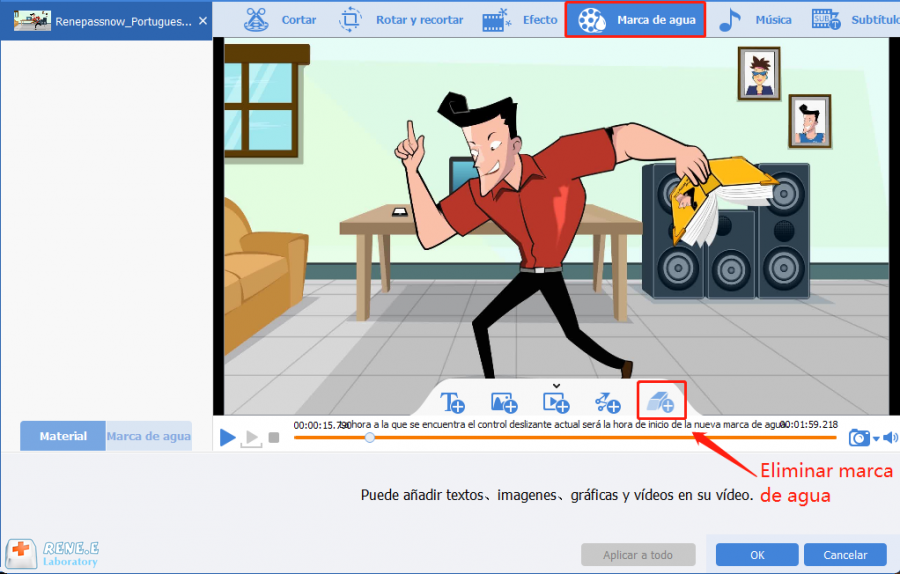
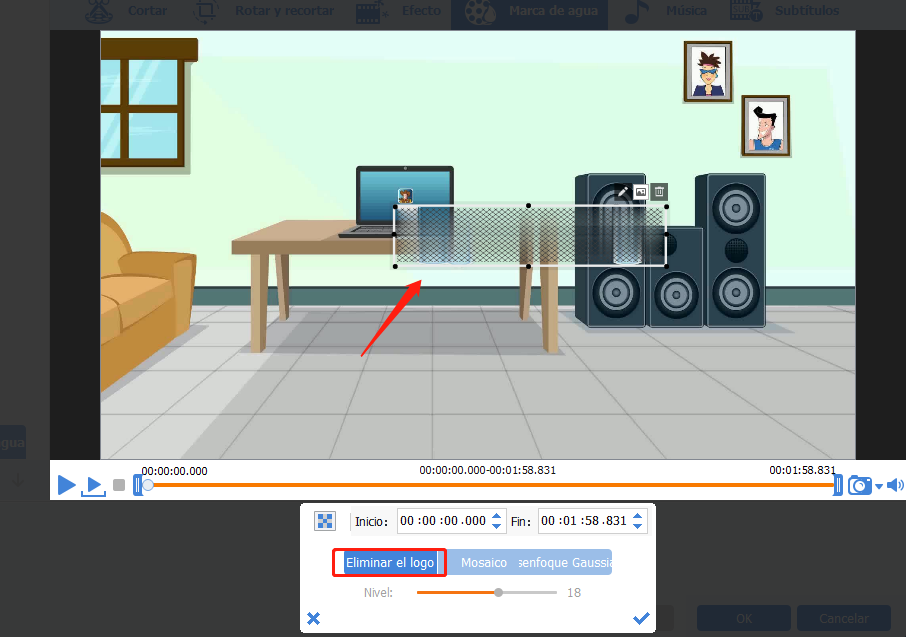
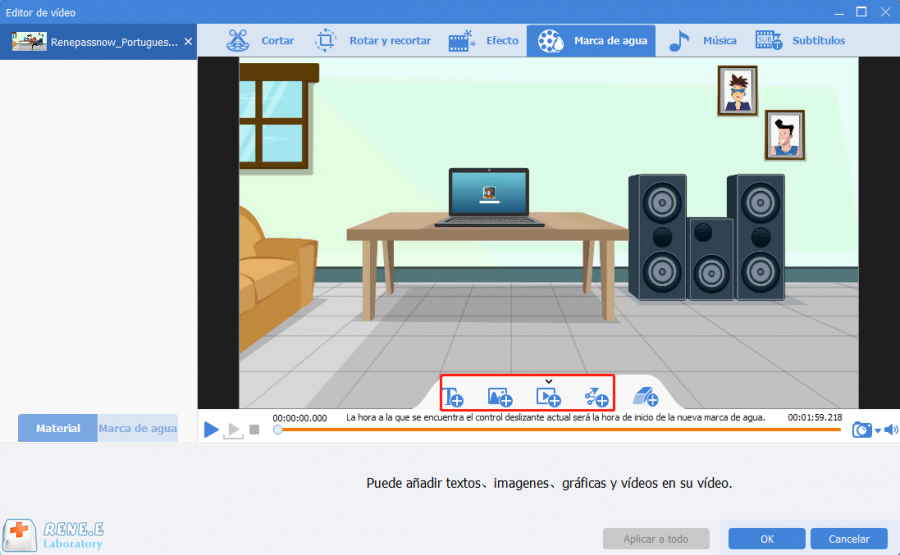
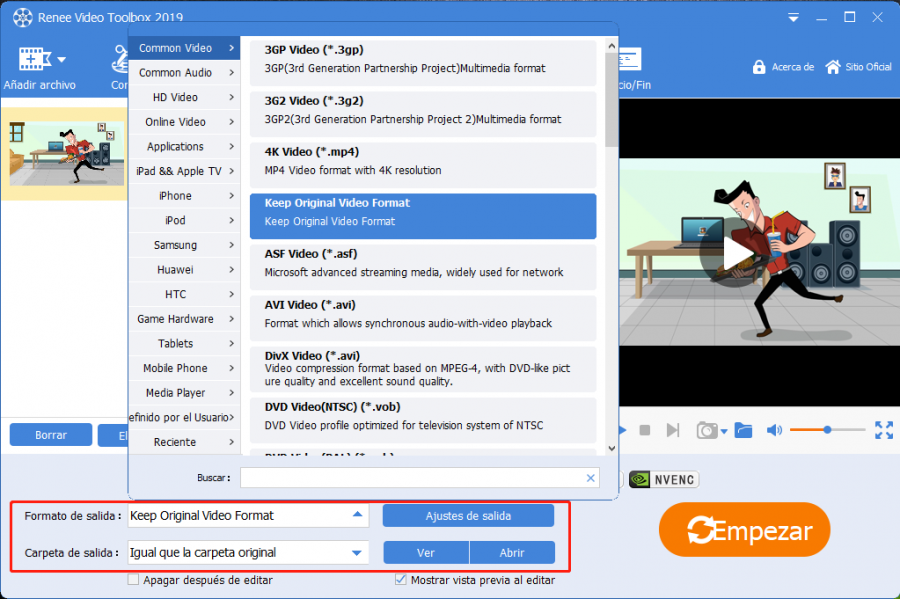
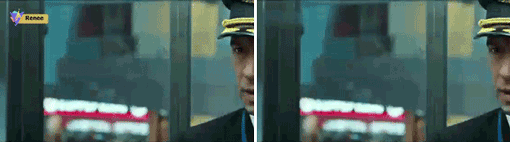
Método 2: Quitar las marcas de agua / logotipos / subtítulos en video por recortar

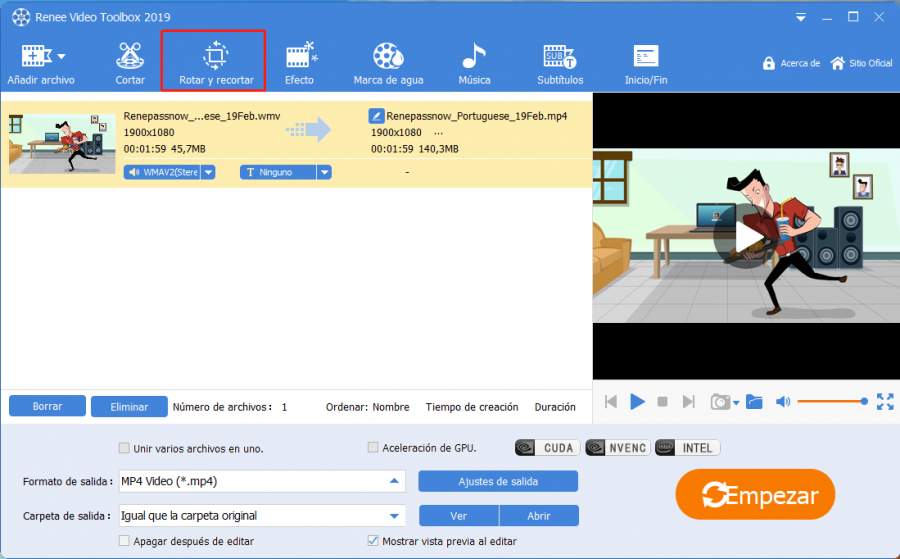
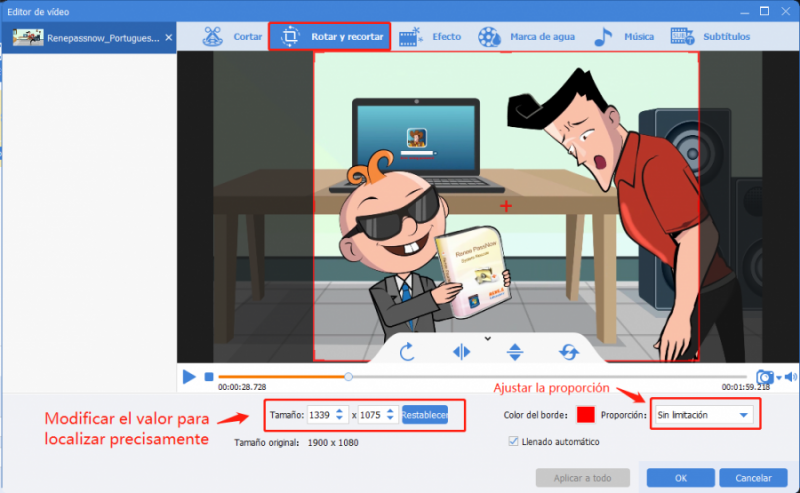
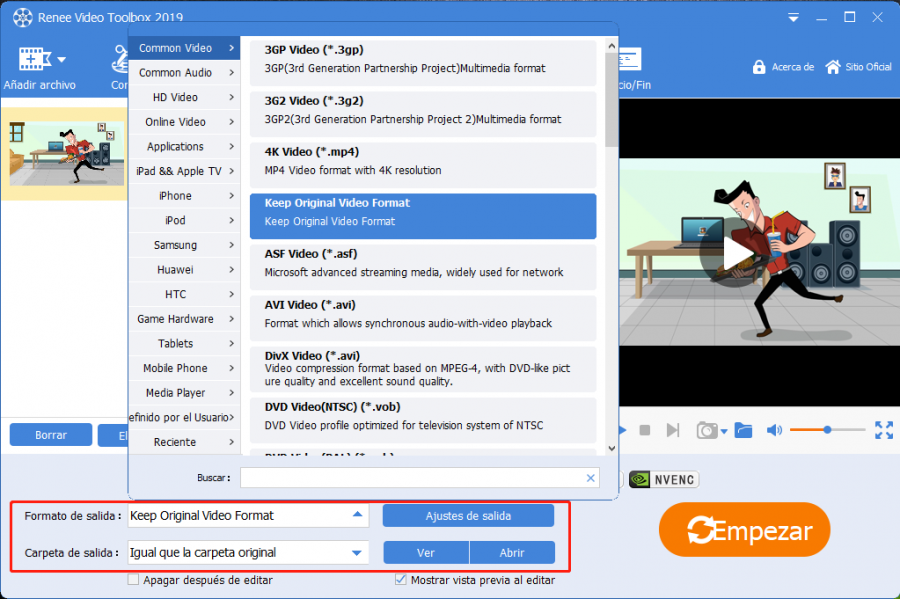
Método 3: Quitar la marca de agua / logotipo / subtítulo en el video por sustitución

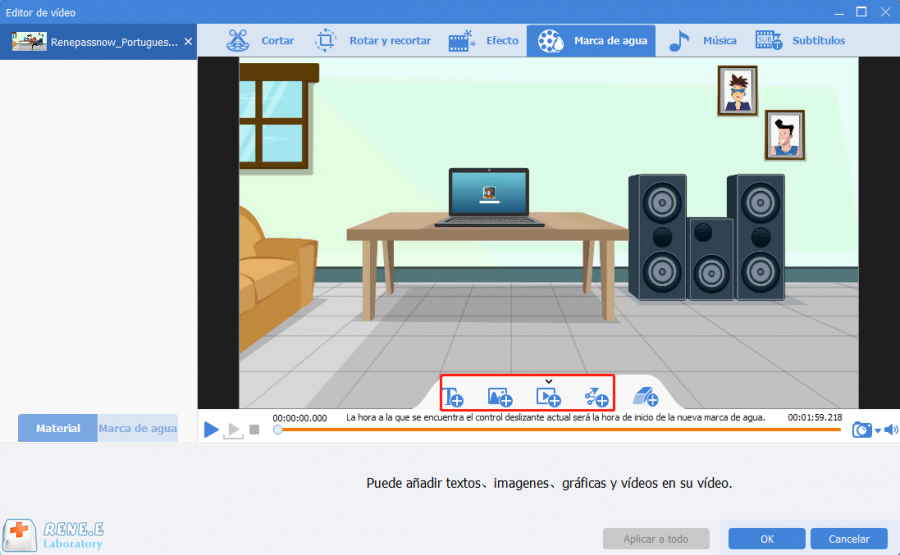
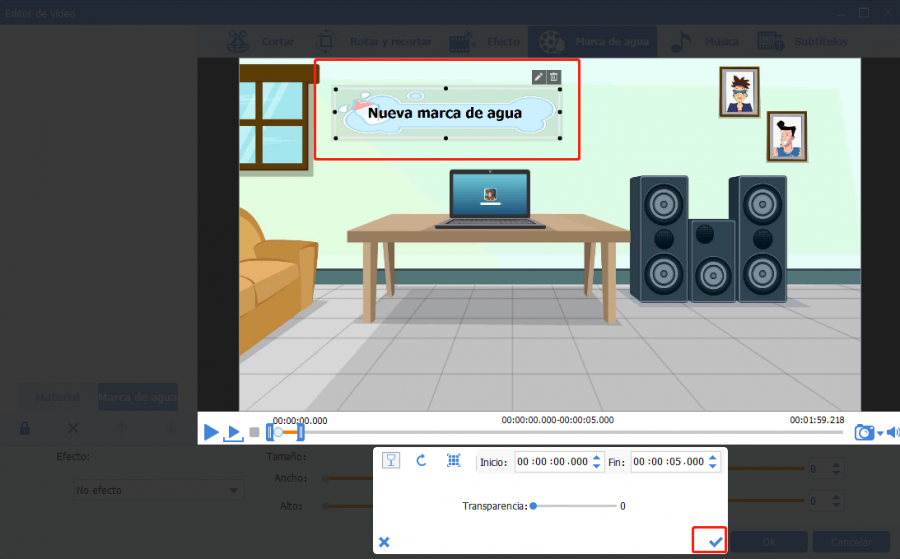
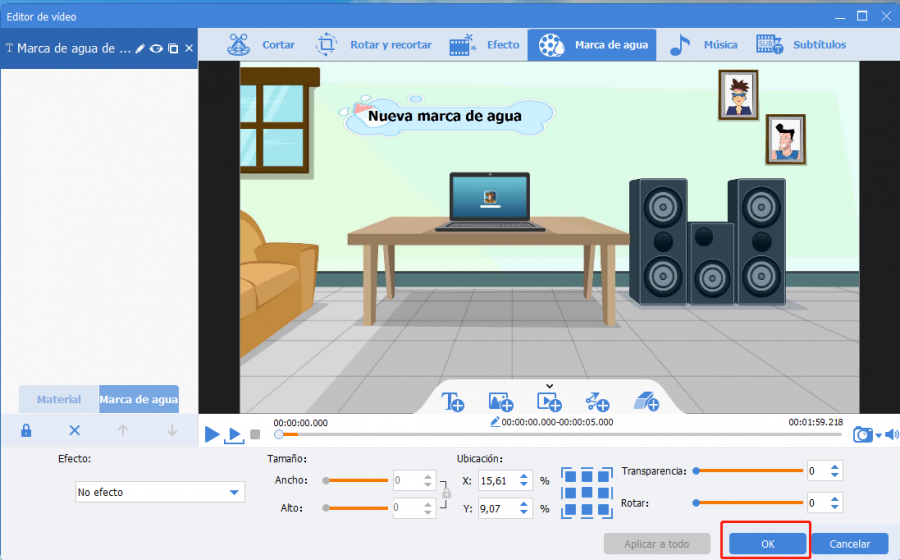
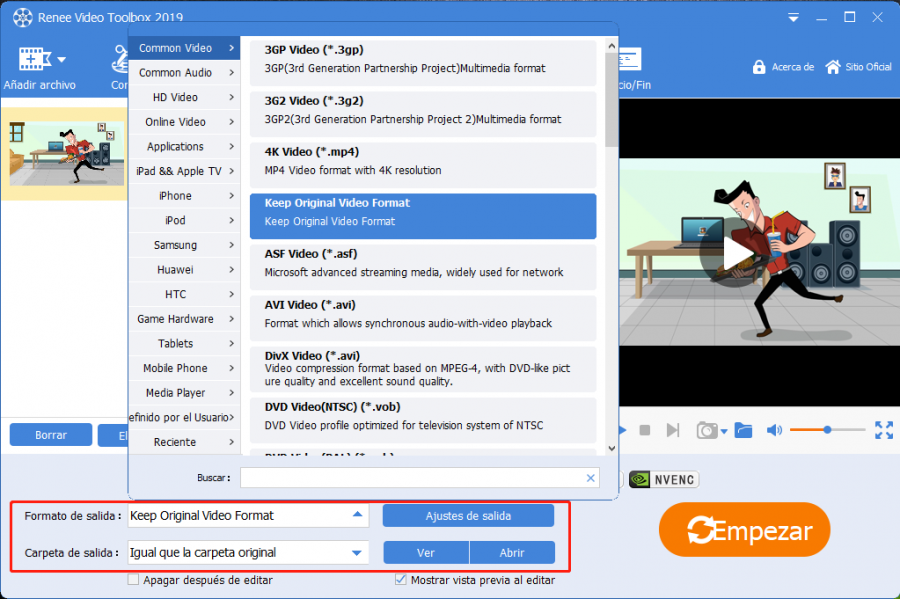
Renee Video Editor Pro—— Programa para editar videos multifuncional
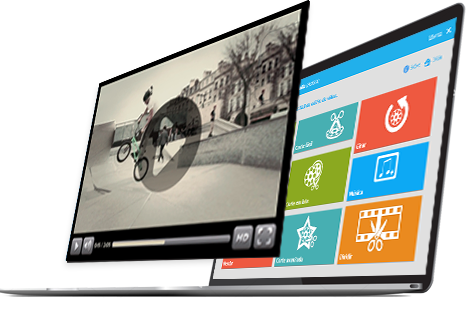
- Grabar pantalla – Graba la pantalla y la cámara en una computadora con Windows.
- Cortar video – Corta el video arbitrariamente dejando los clips deseados.
- Rotar y recortar video – Rota o recorta parcialmente el video para eliminar las partes no deseadas, como los bordes en blanco y negro.
- Efectos especiales – Agrega efectos de filtro, efectos de zoom y efectos de volumen a su video.
- Añadir/quitar marca de agua – Agrega marca de agua en forma de texto, imagen, video y gráfico o quita las marcas de agua no deseadas.
- Música de fondo – Quita o agrega música de fondo para el video para que el video se vuelva más rico e interesante.
- Subtítulos – Es capaz de agregar algunos subtítulos al video y establecer la ubicación, la fuente y el estilo de los textos.
- Unir videos – Une múltiples archivos de video / audio en uno y agrega varios efectos de transición entre videos unidos.
- Convertir formatos – Soporta la conversión de los formatos comunes y recodificar archivos automáticamente.
Posts Relacionados :
Recomendación de programas para ampliar video
11-12-2019
Camila Arellano : Cuando quiere destacar un detalle en un video durante la edición posterior, debe hacer zoom al video parcialmente....
Tres métodos para comprimir archivos de videos
11-12-2019
Alberte Vázquez : Si el tamaño del archivo de un video es demasiado grande, la velocidad de transmisión del video será...
¿Cómo quitar audio a un video con simples pasos?
09-12-2019
Hernán Giménez : Cuando graba un video, siempre viene con algunos sonidos. Sin embargo, si esos sonidos hacen que el video...
¿Cómo hacer zoom a un video en Windows y Mac OS?
09-12-2019
Estella González : Cuando editamos un video, necesitamos el efecto zoom si queremos mostrar los detalles del video. ¿Cómo hacer zoom...

